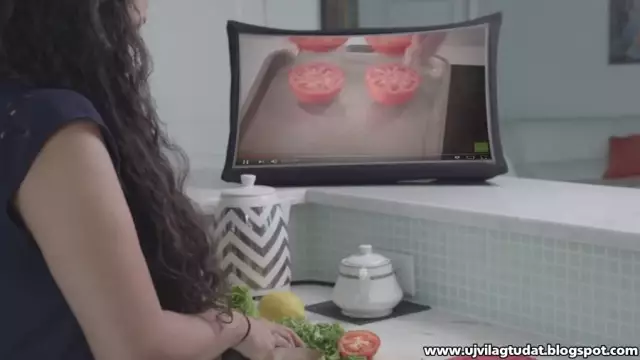Bármely modern számítógép két optikai meghajtót csatlakoztathat egyszerre. Két oka lehet annak, ha két meghajtót kell csatlakoztatnia. Például vett egy új, funkcionálisabb meghajtót, de a régi még mindig működik. Ezután felhasználható például karcos és letörölt lemezek olvasására, hogy ne rontsa el velük az új készülék lézerfejét, ezzel jelentősen meghosszabbítva élettartamát.

Szükséges
- - Számítógép;
- - meghajtó egység.
Utasítás
1. lépés
Szinte az összes alaplap rendelkezik SATA interfésszel. Ezen interfész segítségével mérlegelik a második optikai meghajtó csatlakoztatását. Ha van kézikönyve az alaplaphoz, akkor először is nézze meg azt a diagramot, ahol a SATA interfészek találhatók. Ha nincs kézikönyve, problémamentesen és diagram nélkül is megtalálhatja őket, csak egy kicsit több időbe telhet.
2. lépés
Húzza ki a számítógépet az elektromos konnektorból. Távolítsa el a rendszeregység fedelét. Általában két csavarral vagy speciális reteszekkel rögzítik. Most keresse meg a SATA interfészeket az alaplapon. Több is lehet belőlük. Ezek kicsi csatlakozók, amelyek közelében a SATA van írva.
3. lépés
Helyezze a SATA kábel egyik végét az interfészbe, a hajlékonylemez-meghajtót pedig egy üres rekeszbe. Szükség esetén rögzítse a rekeszbe a rögzítőcsavarokkal. Csatlakoztassa a SATA kábel másik végét az optikai meghajtó SATA interfészéhez. Csatlakoztassa a tápkábelt a meghajtóhoz. A tápegység kábelét kell behelyeznie a meghajtóba, amelyen a SATA felirat található. Még ne csukja be a rendszeregység fedelét.
4. lépés
Csatlakoztassa a számítógépet és kapcsolja be. A bekapcsolás után azonnal nyomja meg a DEL gombot (néha az F2 vagy F5 működhet ennek a gombnak az alternatívájaként). A BIOS menüben találja magát. Az első képernyőn azonnal megjelenik a SATA interfészek listája. Ha bármilyen eszköz csatlakozik az interfészhez, akkor ennek az eszköznek a modellje lesz mellette. Ezért az egyikük mellé fel kell írni a most csatlakoztatott meghajtó modelljét. Ez azt jelenti, hogy az eszközt felismerte a rendszer. Nem kell további beállításokat megadnia. A rendszer most "látja" a régi meghajtót és az újat is.
5. lépés
Csukja be a rendszeregység fedelét, és kapcsolja be a számítógépet. Most két optikai meghajtó csatlakozik hozzá.